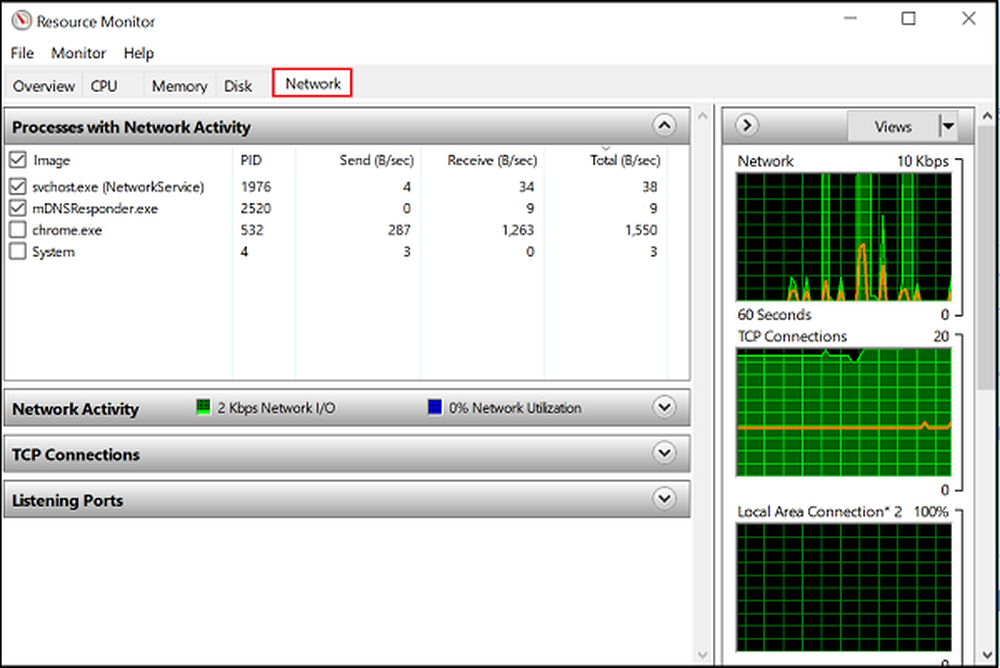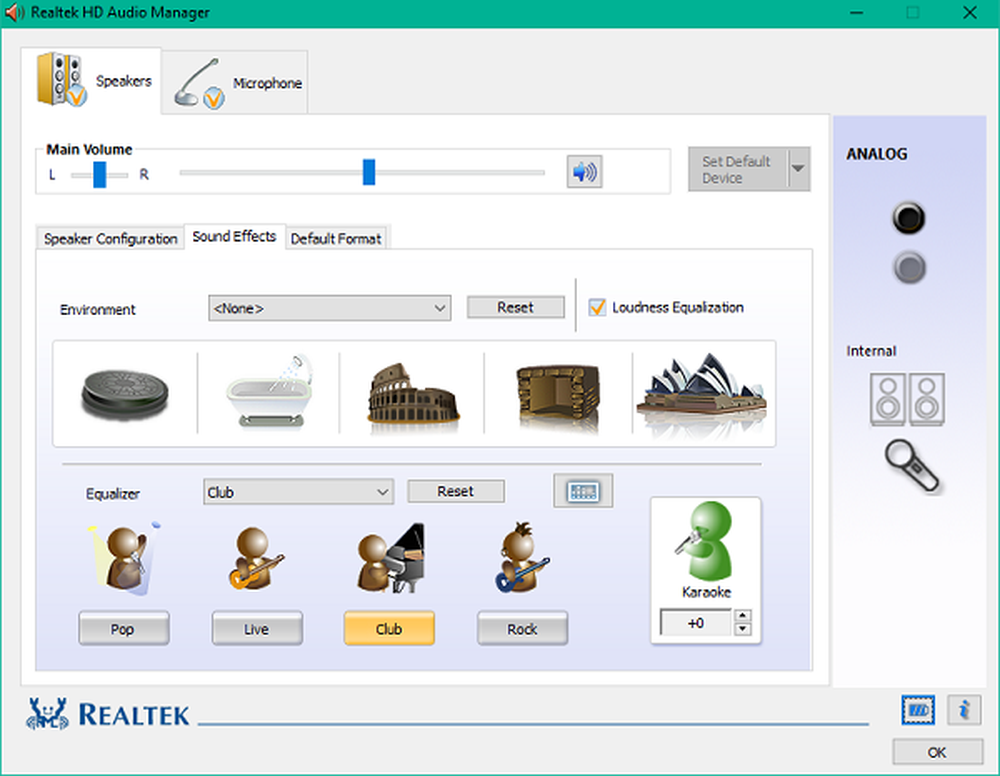Cómo usar la papelera de reciclaje en Windows SkyDrive

Esa fue una forma complicada de recuperar los archivos, y no todos los que colaboran en los documentos tienen esa configuración. Microsoft agregó una Papelera de reciclaje al servicio SkyDrive esta semana para que pueda recuperar archivos fácilmente, sin complicaciones.
Aquí voy a eliminar una de las carpetas de mi SkyDrive a través de la interfaz web llamada Aplicaciones. Para eliminar un archivo o carpeta, haga clic derecho y seleccione Eliminar.
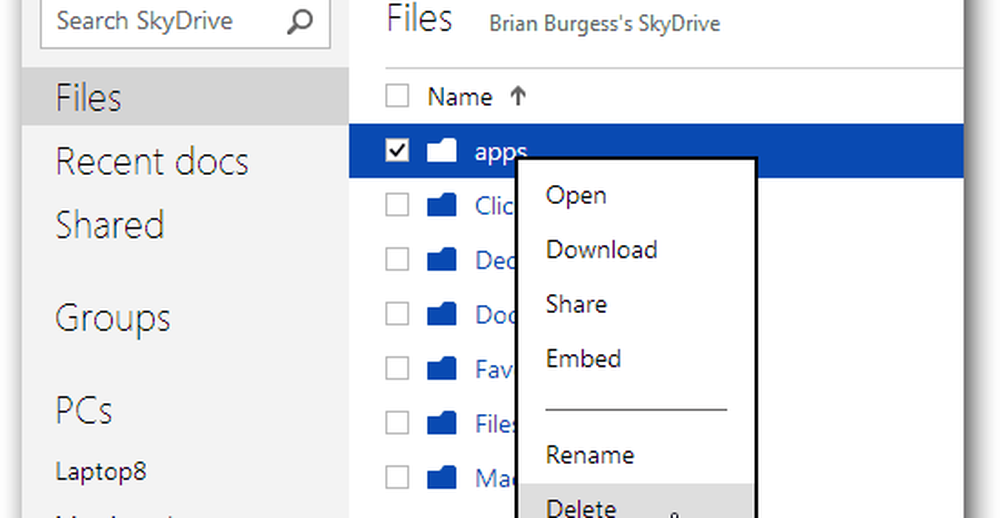
Si desea recuperar el archivo o la carpeta eliminados, haga clic en la Papelera de reciclaje ubicada en la esquina inferior izquierda de la pantalla.
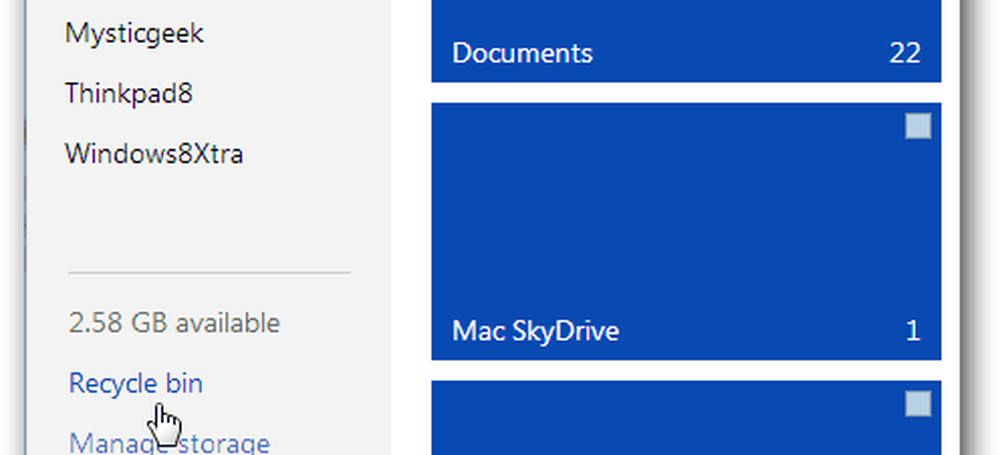
Otra característica interesante es que cuando eliminas algo de SkyDrive.com, aparece una pantalla en la esquina inferior derecha que te da la opción de deshacer la eliminación. Esto ayudará a evitar eliminaciones accidentales y un usuario puede deshacer la acción de inmediato..
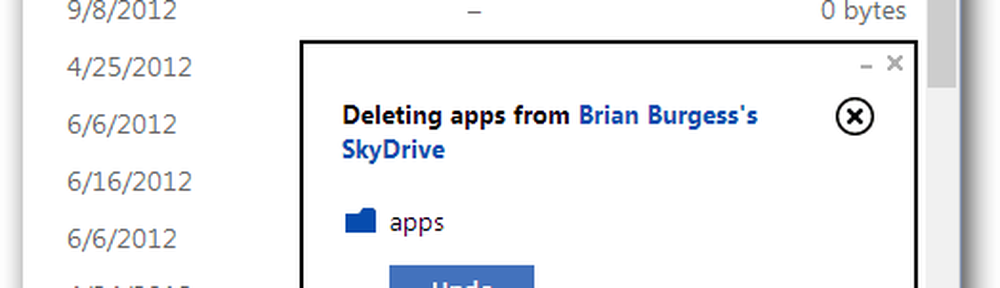
Lo que es aún mejor es que no importa de qué plataforma elimine un archivo en SkyDrive, todavía va a la Papelera de reciclaje. Por ejemplo, aquí estoy eliminando un archivo de video de la versión de iOS. Recibo un mensaje que dice que se eliminará permanentemente, pero podré recuperarlo.
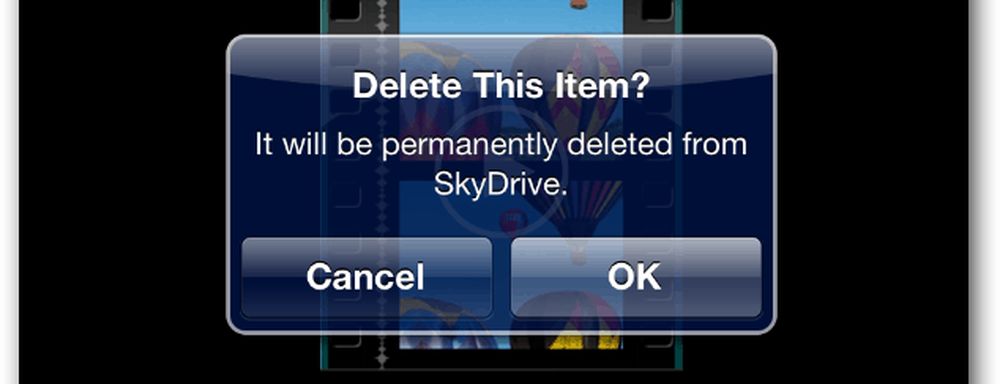
Al momento de escribir este artículo, solo puede restaurar archivos eliminados de SkyDrive en la Web. Las aplicaciones de Android y IOS no te dan acceso todavía. Pero según el blog Inside SkyDrive, se agregará a otras plataformas en el futuro..
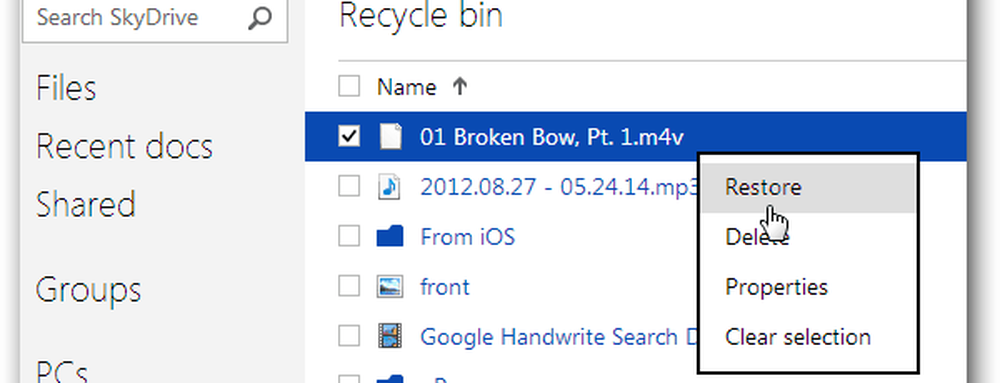
Tenga cuidado al eliminar elementos de la Papelera de reciclaje. Al igual que en su escritorio, si elimina un archivo de la Papelera de reciclaje de SkyDrive, se eliminará de forma permanente..
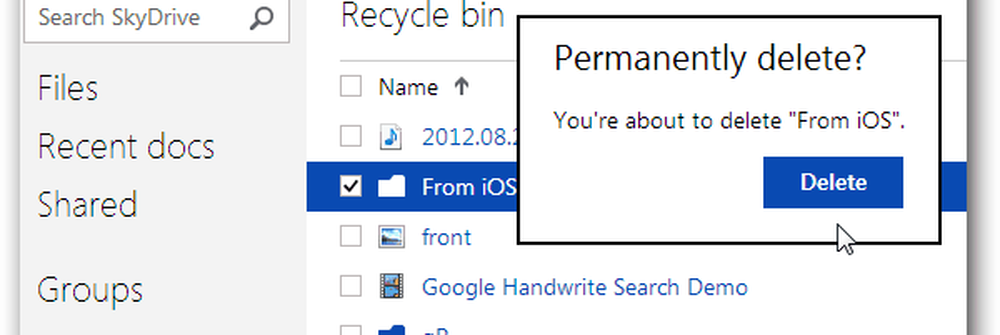
Si elimina un elemento de la aplicación de escritorio de Windows o Mac, podrá recuperarlo de la Papelera de reciclaje en su máquina o desde la web. Si lo recupera de la Papelera de reciclaje en su sistema, también se recuperará en la web y en las versiones móviles..